
使用銀河麒麟桌面操作系統時,您是否會經常遇到在不同窗口之間頻繁切換、需要同時打開多個窗口的情況?掌握一些窗口使用小技巧,清爽快速管理窗口,讓工作效率更高!
多個窗口同時打開,如何快速切換?
在工作學習中,經常出現多個窗口同時打開的情況。除了對單個窗口進行打開/關閉、最大化/最小化等操作,我們可以通過多種方式在不同窗口之間切換選擇。
首先,使用快捷鍵Alt+Tab,可快速切換窗口;使用快捷鍵Alt+M,可在不同的最大化窗口之間自如切換。
其次,如果打開的窗口太多,點擊任務欄中的“多任務視圖”或使用快捷鍵“Win+Tab”,所有窗口和工作區將同時陳列,可以打開或關閉窗口,或將窗口拖拽到其他工作區,避免多個窗口堆疊、遮蓋的情況,讓桌面更清爽!
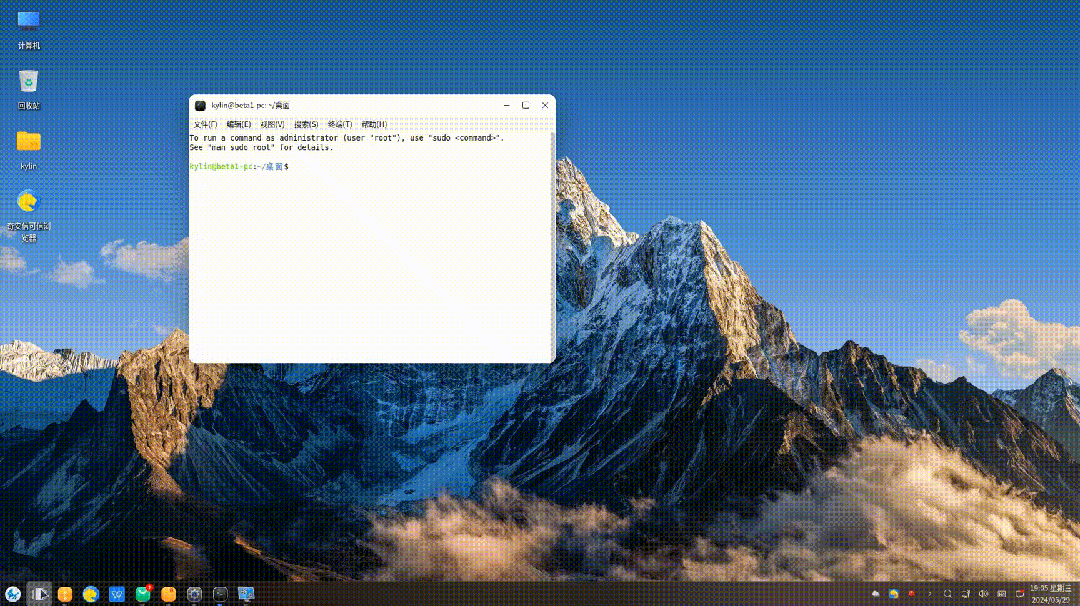
怎么讓多個窗口同時顯示并調整大小?
如果想讓幾個窗口在桌面同時顯示,可以將窗口拖動至屏幕邊緣,窗口將自動貼附在邊緣上,自動調整至最大化、占據半個屏幕或四分之一屏幕,并顯示待跳轉區域。
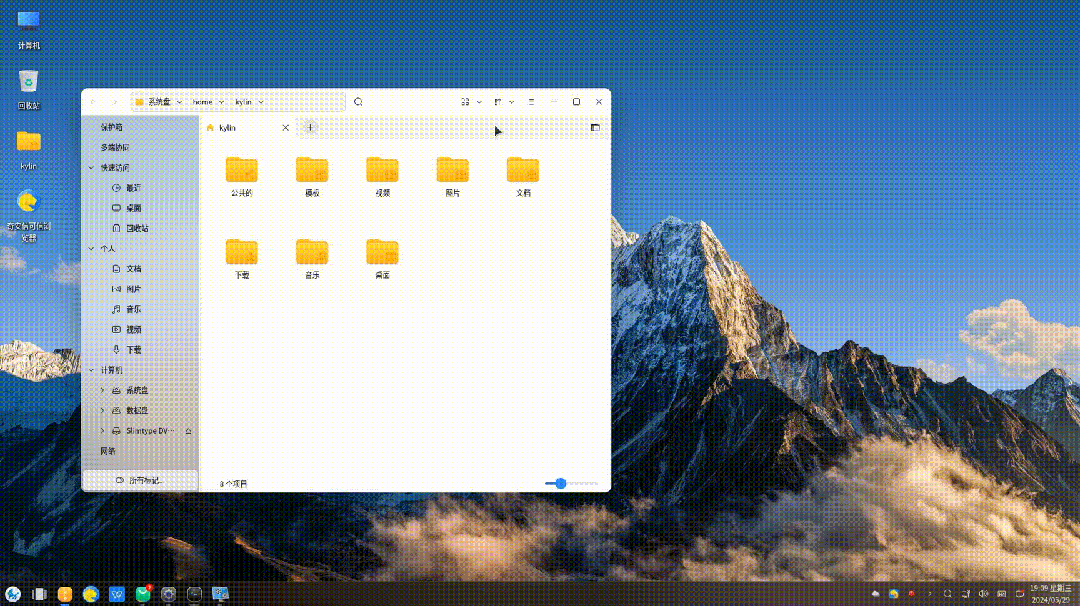
窗口貼邊后,相鄰的窗口可以同步調整寬度和高度,調整貼邊交界處垂直線或水平線的中間1/3或兩邊1/3處,可進行窗口半屏拉伸或四分屏拉伸。
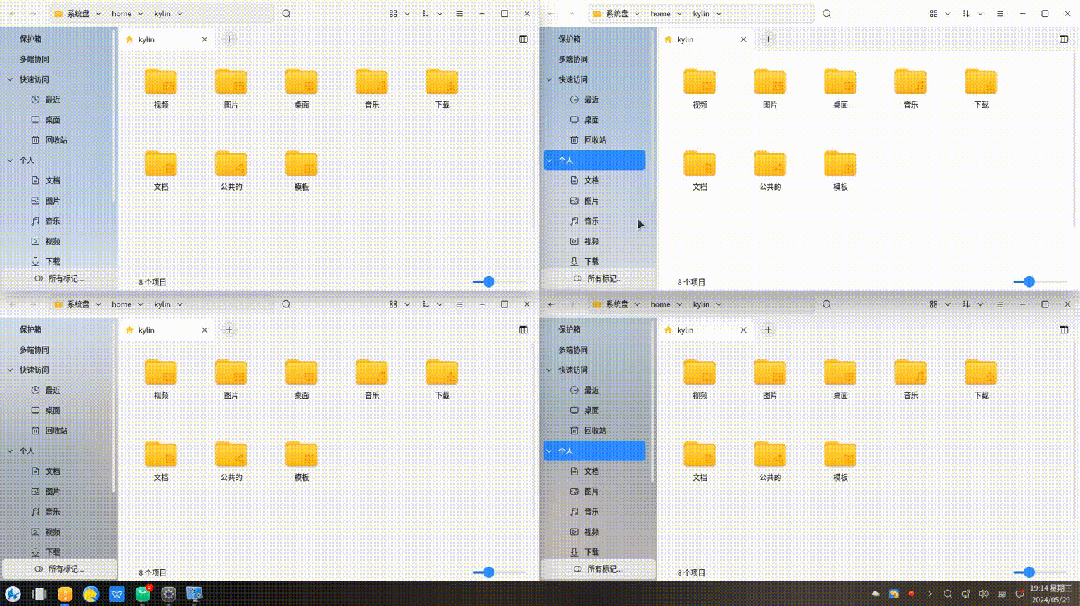
怎么讓窗口多屏幕顯示?
如果我們同時使用了2個顯示器,還可以將一些多余的窗口挪到其他屏幕。首先,在“設置應用”-“顯示器模塊設置”中的“系統投屏模式”選為“擴展模式”,使用快捷鍵“Win+Shift+方向鍵左右鍵”,可使窗口在多個屏幕之間移動;使用快捷鍵“Ctrl+Shift+方向鍵左右鍵”,可使窗口在多個屏幕之間移動并最大化。
如果您打開的是終端、畫圖、歸檔管理器、文本編輯器、文檔查看器、分區編輯器等應用窗口,將鼠標懸浮在窗口標題欄左上角應用圖標上時將顯示“菜單”,可以通過菜單將窗口移動到其他桌面或屏幕。
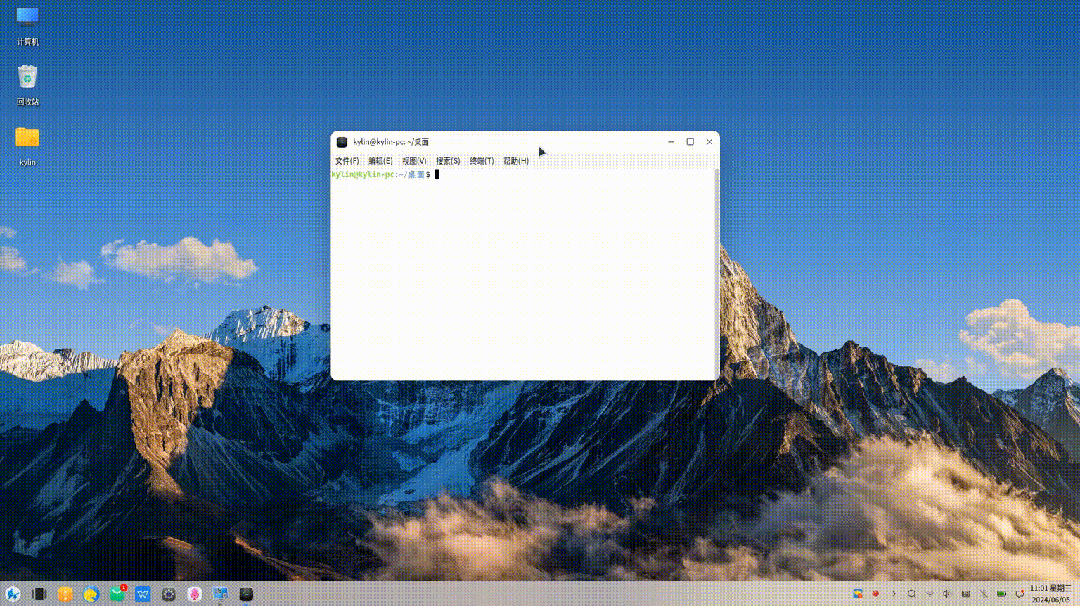
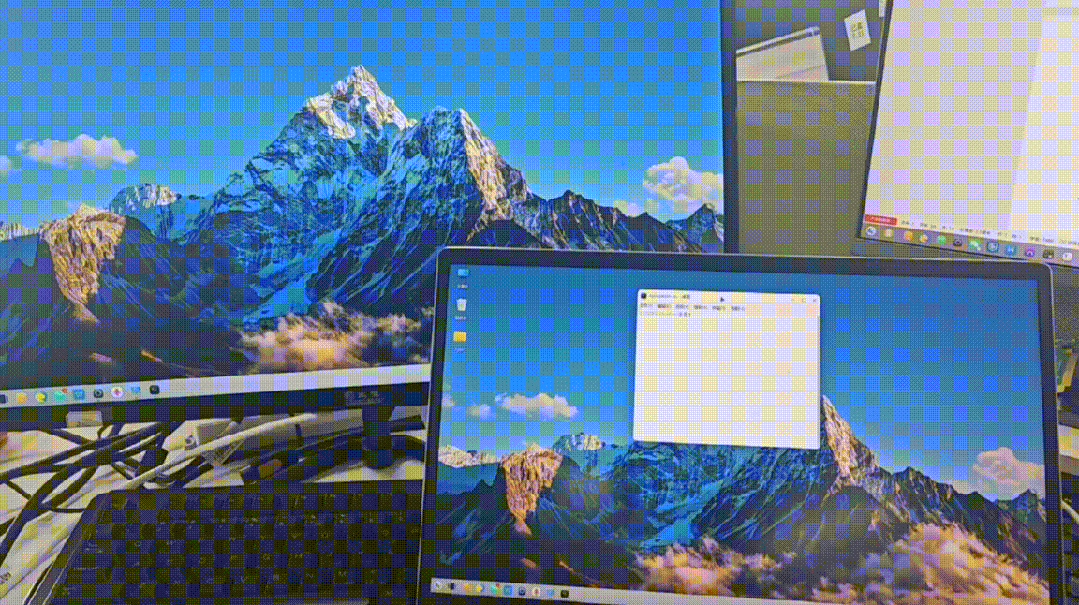
想變身窗口管理大師嗎?趕快保存快捷鍵使用指南,玩轉窗口管理!
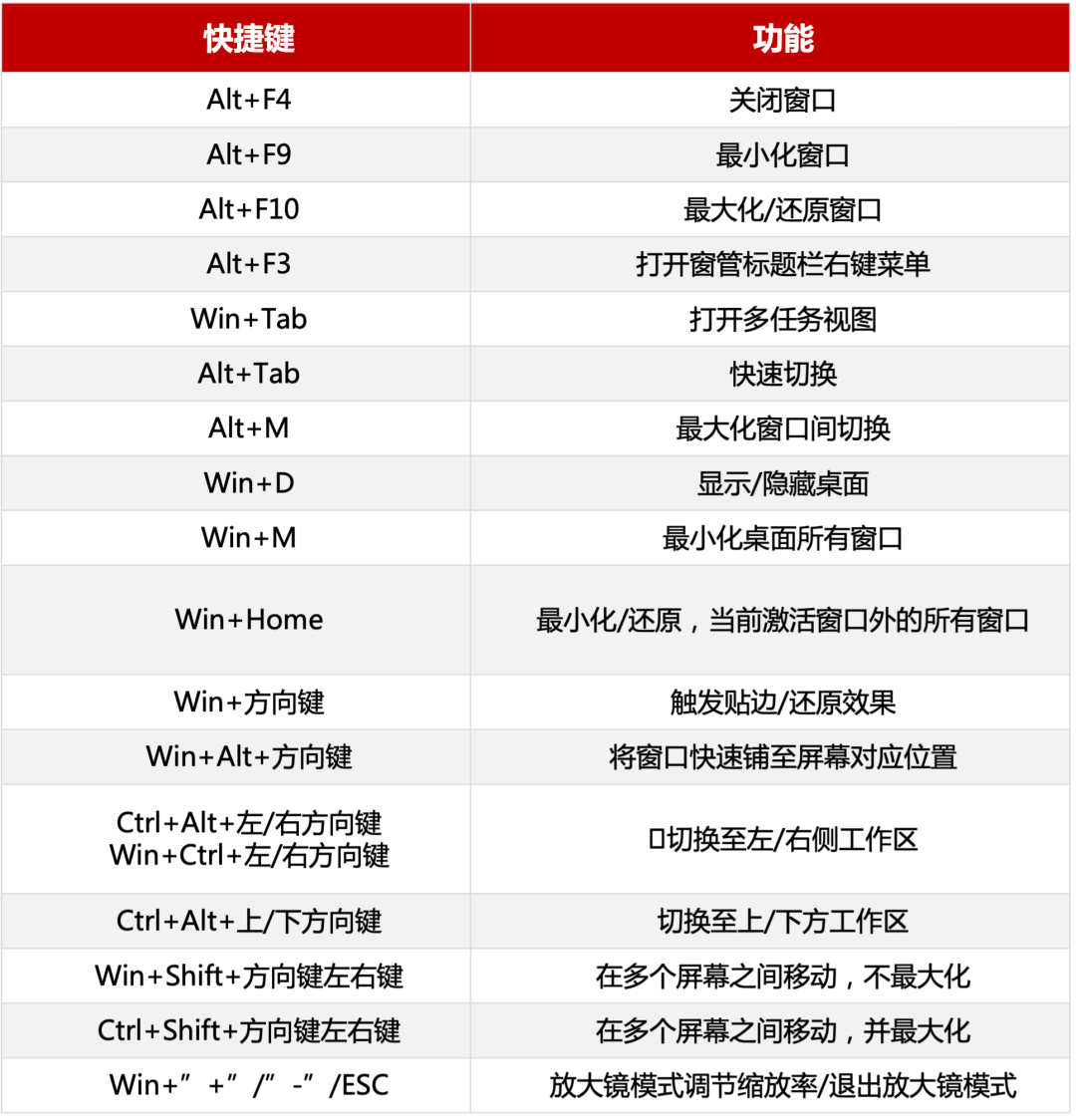
通訊員 | 張靜薇
來 源 | 測試部
審 核 | 市場與政府事務部